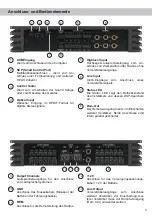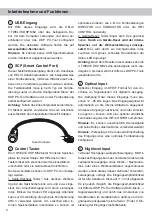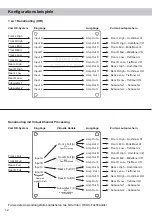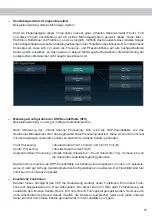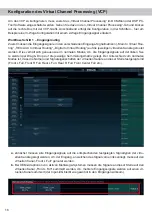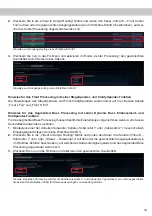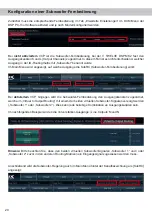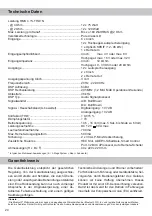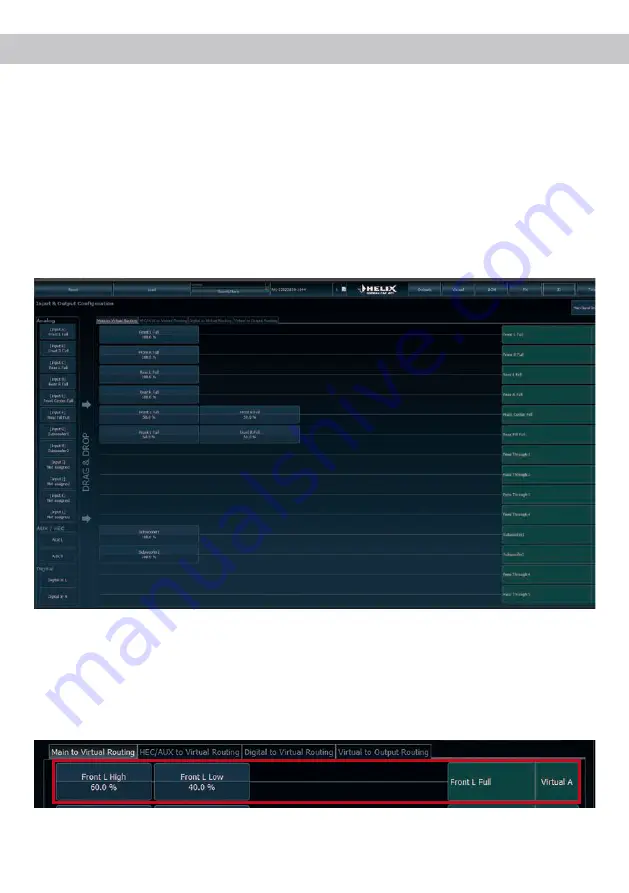
16
Um das VCP zu konfigurieren, muss zuerst das „Virtual Channel Processing“ im DCM-Menü der DSP PC-
Tool Software eingeschaltet werden. Gehen Sie dazu in den „Virtual Channel Processing“-Tab und klicken
auf die rechte Box mit der VCP-Grafik. Anschließend erfolgt die Konfiguration in drei Schritten – hier am
Beispiel einer 3-Wege Konfiguration mit einem 2-Wege Eingangssignal erläutert.
Workflow-Schritt 1 – Eingangsrouting
Zuerst müssen die Eingangssignale in den verschiedenen Eingangs-Signalmatrizen („Main to Virtual Rou-
ting“, „HEC/AUX to Virtual Routing“, „Digital to Virtual Routing“) auf die jeweiligen virtuellen Kanäle geroutet
werden. Dies verhält sich genauso wie im normalen Modus, d.h. die Eingangssignale auf der linken Sei-
te werden per Drag & Drop auf die jeweilige Summierungsmatrix gelegt. Der Unterschied zum normalen
Modus ist, dass die Namen und Signaleigenschaften der virtuellen Kanäle an dieser Stelle festgelegt sind
(Front L Full, Front R Full, Rear L Full, Rear R Full, Front Center Full etc.).
a.
Zunächst müssen alle Eingangssignale auf die entsprechenden festgelegten Signaltypen der virtu-
ellen Kanäle gelegt werden, d.h. der Eingang, an welchen das Signal vorne links anliegt, muss auf den
virtuellen Kanal „Front L Full“ geroutet werden.
b.
Bei OEM-Adaptionen von aktiven Mehrwege-Systemen müssen die Signale an dieser Stelle auf den
virtuellen Kanal „Front L Full“ summiert werden, d.h. mehrere Eingangssignale werden auf einen vir
-
tuellen Kanal summiert (der Input–EQ bleibt wie gewohnt in den Eingängen wirksam).
Konfiguration des Virtual Channel Processing (VCP)